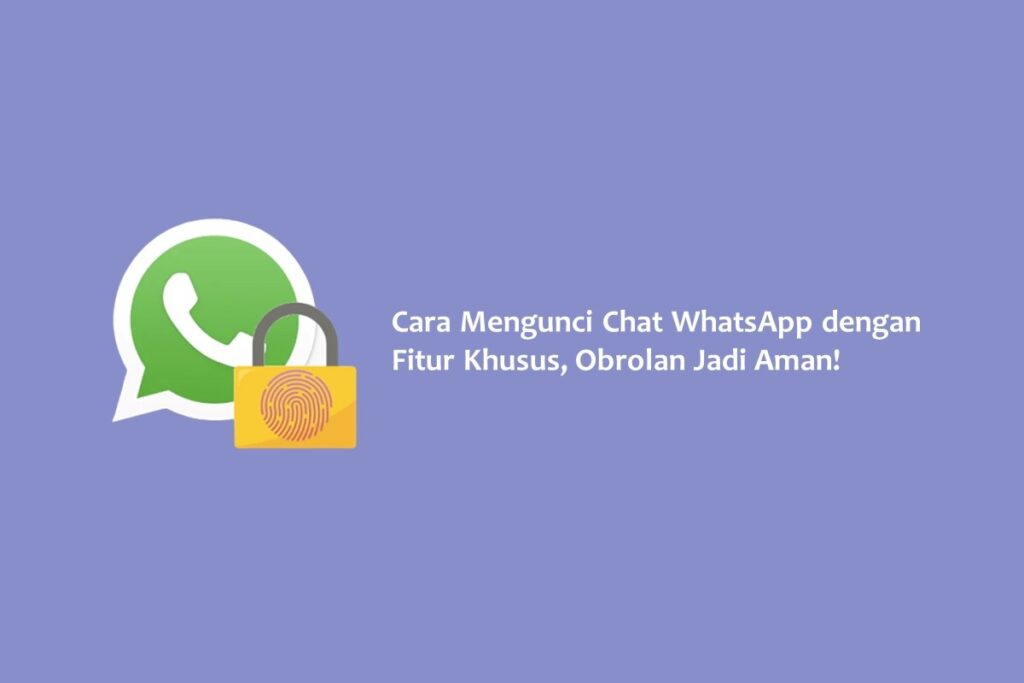WhatsApp kini memiliki fitur baru yang memungkinkan pengguna untuk melakukan cara mengunci chat WhatsApp yang sangat berguna.
Ya, WhatsApp atau WA kini memiliki fitur bernama Chat Lock (Kunci Chat). Seperti namanya, fitur baru ini memungkinkan pengguna untuk mengunci chat.
Adanya fitur ini tentunya sangat berguna untuk menjaga keamanan dan privasi setiap pengguna. Menggunakan fitur Chat Lock pada WA sangat bisa melindungi privasi dari orang lain yang memiliki akses pada HP.
Tak bisa dipungkiri, dalam komunikasi via chat WA pastinya ada pembahasan yang bersifat pribadi, bahkan rahasia yang tidak boleh dilihat oleh sembarang orang.
Untuk menghindari terjadinya hal-hal yang tidak diinginkan, alangkah baiknya menggunakan fitur keamanan yang telah disediakan WhatsApp, seperti fitur Chat Lock.
Fitur Chat Lock (kunci chat) mengunci chat tertentu dan hanya bisa diakses oleh pengguna yang melakukan penguncian.
Selain itu, ketika menggunakan fitur Kunci chat, setiap pesan masuk dari chat yang dikunci, notifikasi, dan nama kontak akan disembunyikan.
Notifikasi yang tampil hanya berupa tulisan “WhatsApp: 1 pesan baru”. Dengan begitu, privasi akan lebih terjaga. Lantas, bagaimana cara mengunci chat? Berikut Hallo GSM sajikan tutorial lengkapnya.
Cara Mengunci Chat WhatsApp
Sebelum mengunci chat WhatsApp, pastikan kamu sudah mengaktifkan autentikasi pada HP, seperti kata sandi, sidik jari, atau face ID.
Jika sudah, ikuti langkah di bawah ini untuk mengunci chat WA.
- Pertama, silahkan buka aplikasi WhatsApp di perangkat yang kamu gunakan. Adapun, perangkat yang digunakan kami saat ini adalah HP Android.
- Pada halaman Chat, cari dan klik chat dengan kontak WA mana yang ingin kamu kunci.
- Setelah obrolan tampil, klik nama kontak yang ada di bagian atas halaman.
- Nantinya, informasi kontak tersebut akan ditampilkan.
- Scroll atau gulir halaman profil kontak dan klik menu Kunci Chat.
- Kemudian, klik Kunci dengan sidik jari.
- Setelah itu, kamu akan diminta untuk melakukan konfirmasi sidik jari.
- Letakkan sidik jari kamu pada sensor sidik jari yang tersedia di HP.
- Setelah itu, chat tersebut otomatis dikunci dan hanya bisa dibuka menggunakan sidik jari yang terdaftar.
Kamu juga bisa mengunci chat WA lainnya dengan cara yang sama.
Cara Melihat Chat WA yang Dikunci
Kumpulan chat WA yang dikunci disimpan pada folder halaman Chat di daftar yang paling atas atau paling bawah.
- Untuk melihat chat yang dikunci, klik folder Locked chat atau Chat yang dikunci pada halaman Chat aplikasi WhatsApp.
- Kemudian, konfirmasi sidik jari yang sebelumnya digunakan untuk mengunci chat.
- Setelah itu, chat WA yang kamu kunci akan ditampilkan.
- Klik chat kontak yang ingin dilihat.
- Setelah itu, kamu bisa mengirim pesan pada chat yang dikunci.
Mematikan Kunci Chat WhatsApp
Jika ingin mengembalikan chat WA yang sudah dikunci, kamu bisa mengembalikannya dengan cara mematikan kunci chat WA.
- Caranya, buka profil akun pengguna lain yang chat-nya telah kamu kunci.
- Kemudian, klik menu Kunci chat.
- Matikan Kunci Chat, lalu konfirmasi sidik jari kamu.
- Selesai. Chat tersebut kini tidak dikunci lagi.
Perlu diketahui bahwa seperti namanya, fitur Char Lock atau Kunci Chat hanya berlaku untuk chat. Jadi, meskipun chat suatu kontak dikunci, namun ketika ada panggilan masuk dari kontak tersebut, maka panggilan akan tetap ditampilkan.
Chat juga hanya akan dikunci pada perangkat yang digunakan untuk mengunci chat. Jika kamu menautkan WA ke perangkat lain, seperti komputer atau laptop, maka chat yang sebelumnya dikunci tidak akan dikunci pada perangkat lain yang tertaut dengan WA kamu.
BACA JUGA: Cara Membuat Story di Telegram dengan Mudah, Buruan Coba!
Itu dia cara mengunci chat WhatsApp lengkap dengan cara melihat dan mematikan kunci chat WA. Semoga artikel ini bermanfaat.